Cùng đến với hướng dẫn quay phim màn hình bằng Geforce Experience, một phần mềm thường đi kèm theo driver của các card đồ họa NVIDIA mà gần như game thủ nào cũng sở hữu.
GeForce Experience là một tiện ích gói gọn nhiều công cụ khác nhau của NVIDIA giúp game thủ tiện lợi hơn trong quá trình sử dụng máy tính cũng như chơi game. Một trong số những tính năng đó chính là quay phim màn hình. Bạn hãy tận dụng GeForce Experience thay cho các chương trình khác nếu máy bạn đang sử dụng card đồ họa từ NVIDIA.
Đầu tiên khi vừa cài Windows 10 xong thì màn hình của bạn sẽ xuất ra hình ảnh ở độ phân giải thấp do card đồ họa chưa có driver.

Tiếp đến bạn hãy theo địa chỉ này: http://www.nvidia.com/Download/index.aspx?lang=en-uk để tải driver về máy. Nhớ lựa chọn thông số phù hợp với mẫu card bạn đang sử dụng.
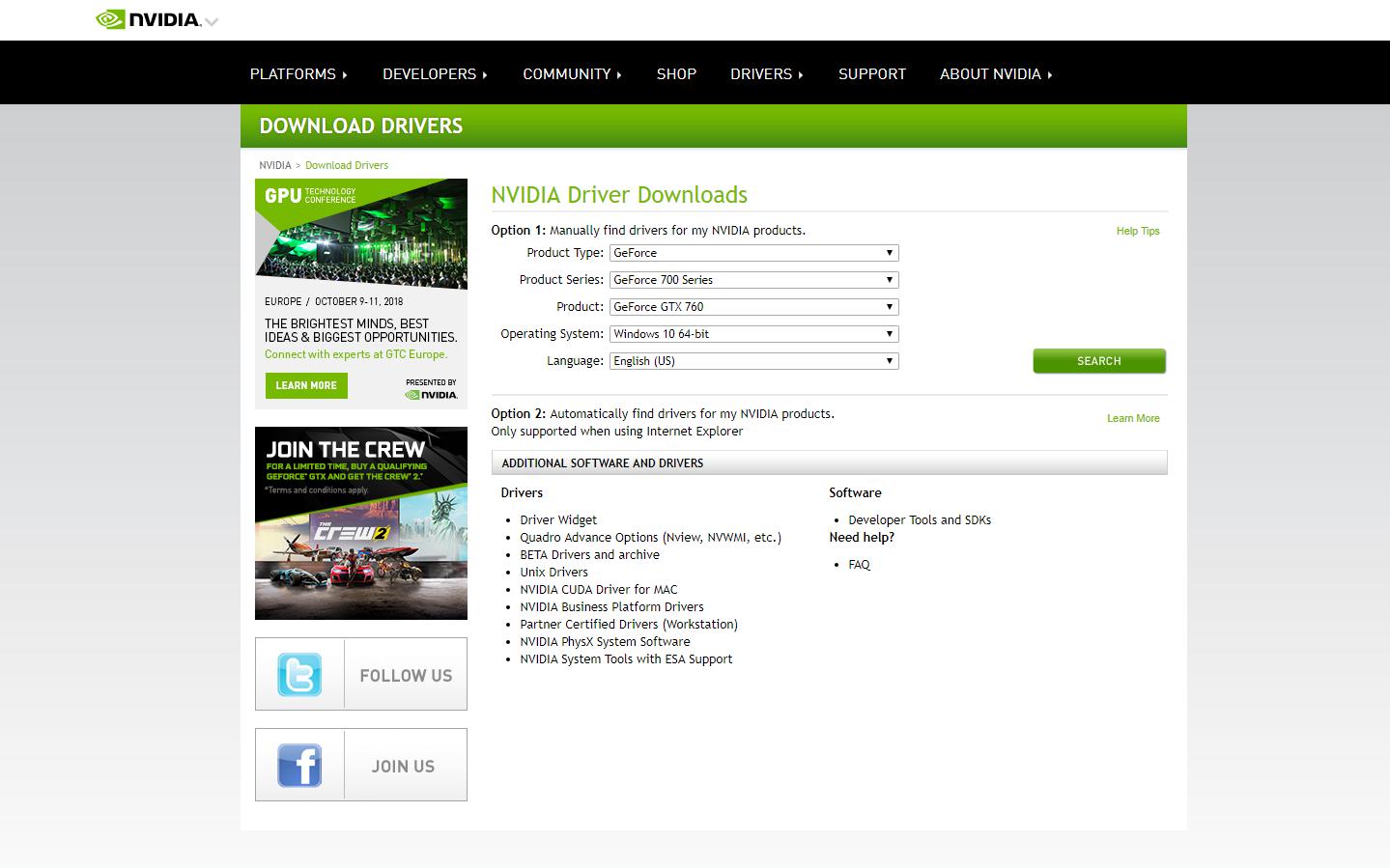
Sau khi hoàn tất việc download thì bạn mở file vừa mới tải để chương trình bắt đầu cài đặt.
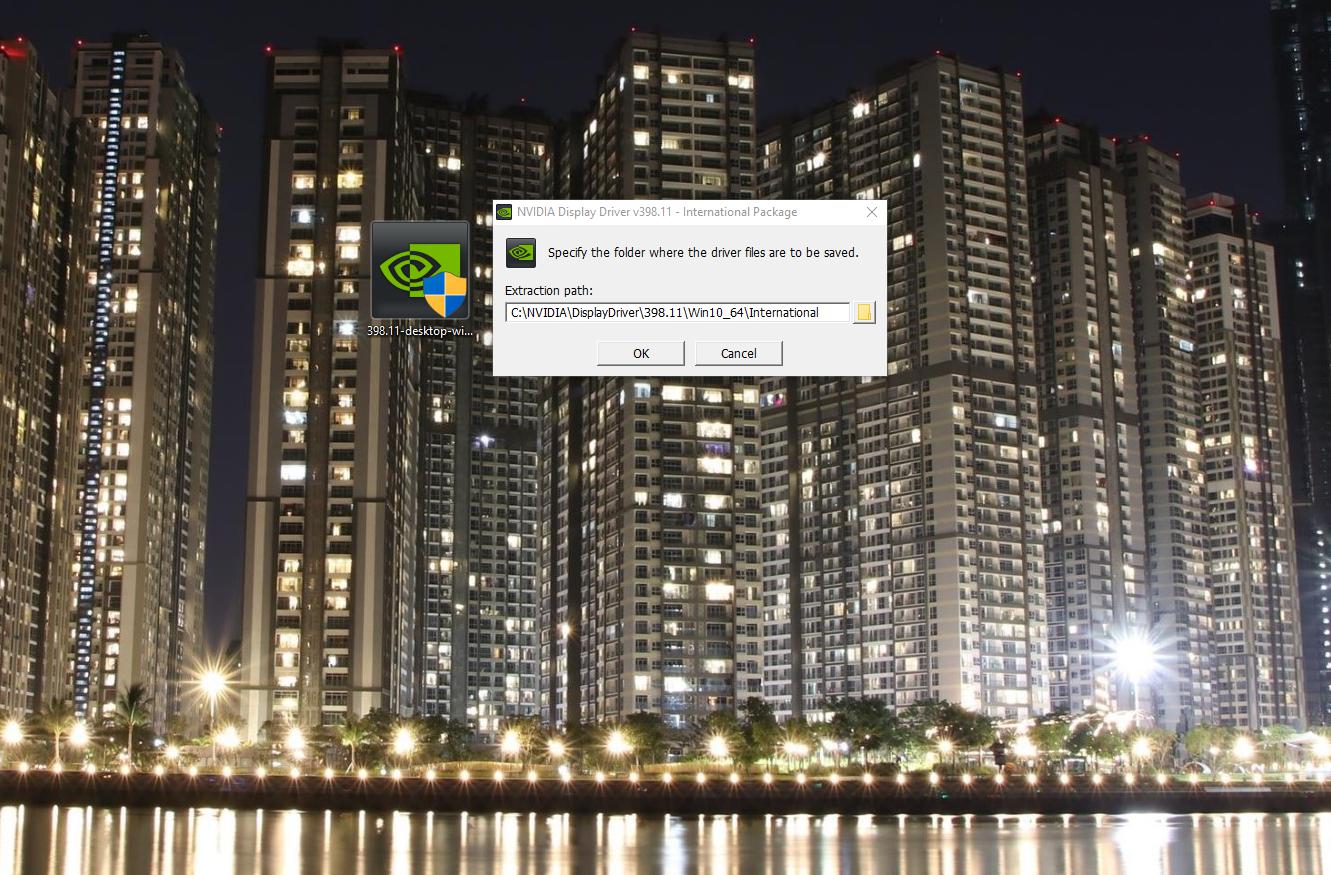
Ở giao diện này, chương trình sẽ hỏi bạn muốn cài thêm GeForce Experience không ngoài driver card màn hình, tất nhiên là bạn chọn cài cả 2 và click vào AGREE AND INSTALL phía bên dưới.
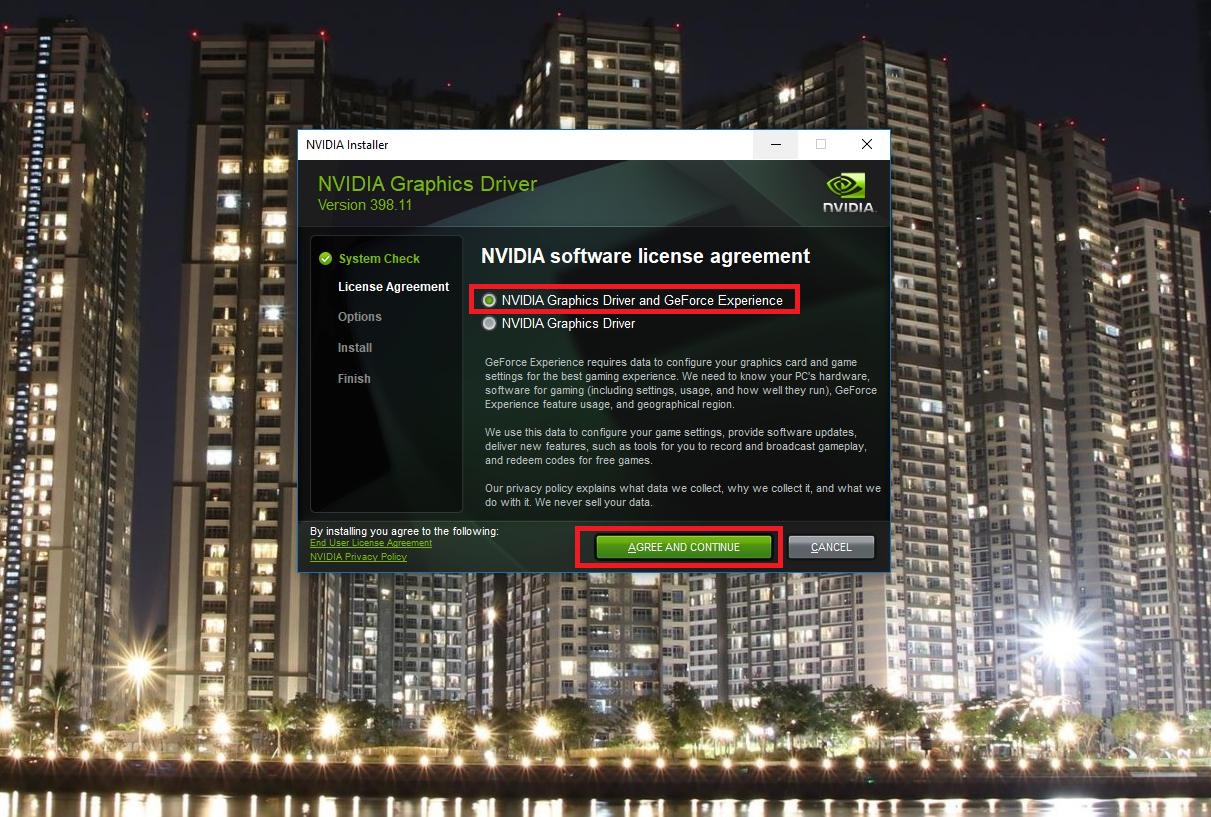
Tiếp theo chương trình sẽ hỏi bạn muốn cài đặt như thế nào. Tốt nhất bạn hãy chọn Express Installation để tự động hóa mọi việc, trừ khi bạn cần chỉnh sửa một số thì hãy dùng Custom Installation nhé.
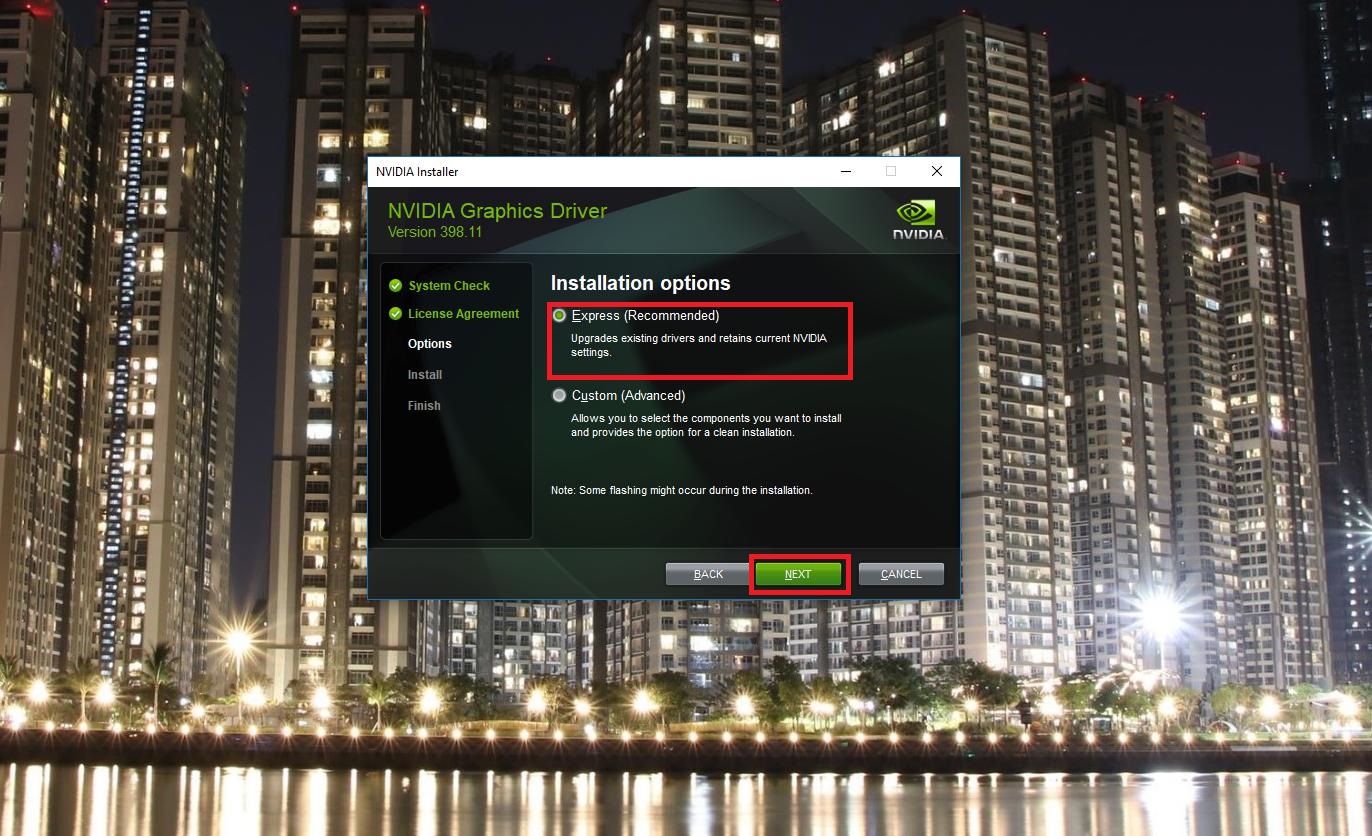
Đợi chương trình hoàn thành việc cài đặt và tick chọn mở GeForce Exprerience, sau đó bấm CLOSE.
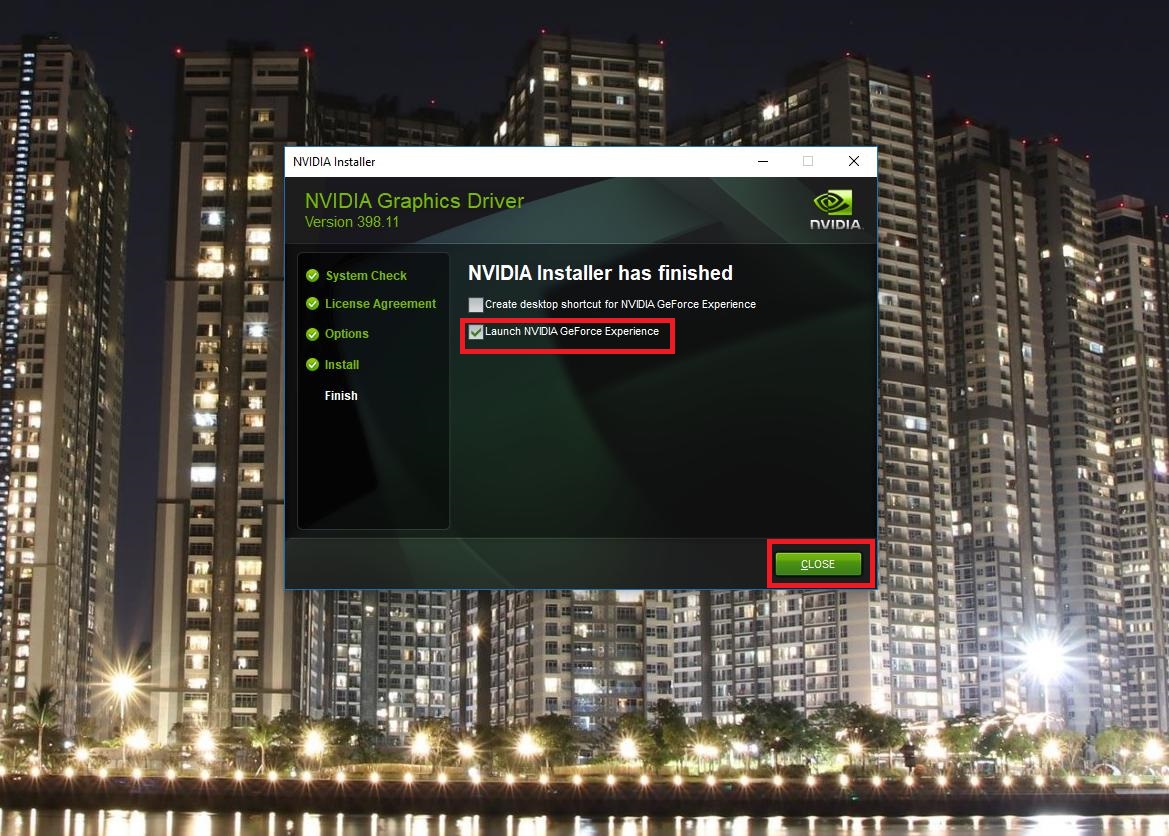
Giao diện chương trình hiện lên và yêu cầu bạn đăng nhập. Bạn có thể đăng nhập bằng nhiều cách khác nhau như tài khoản NVIDIA, Google, Facebook, wechat hay qq đều được.
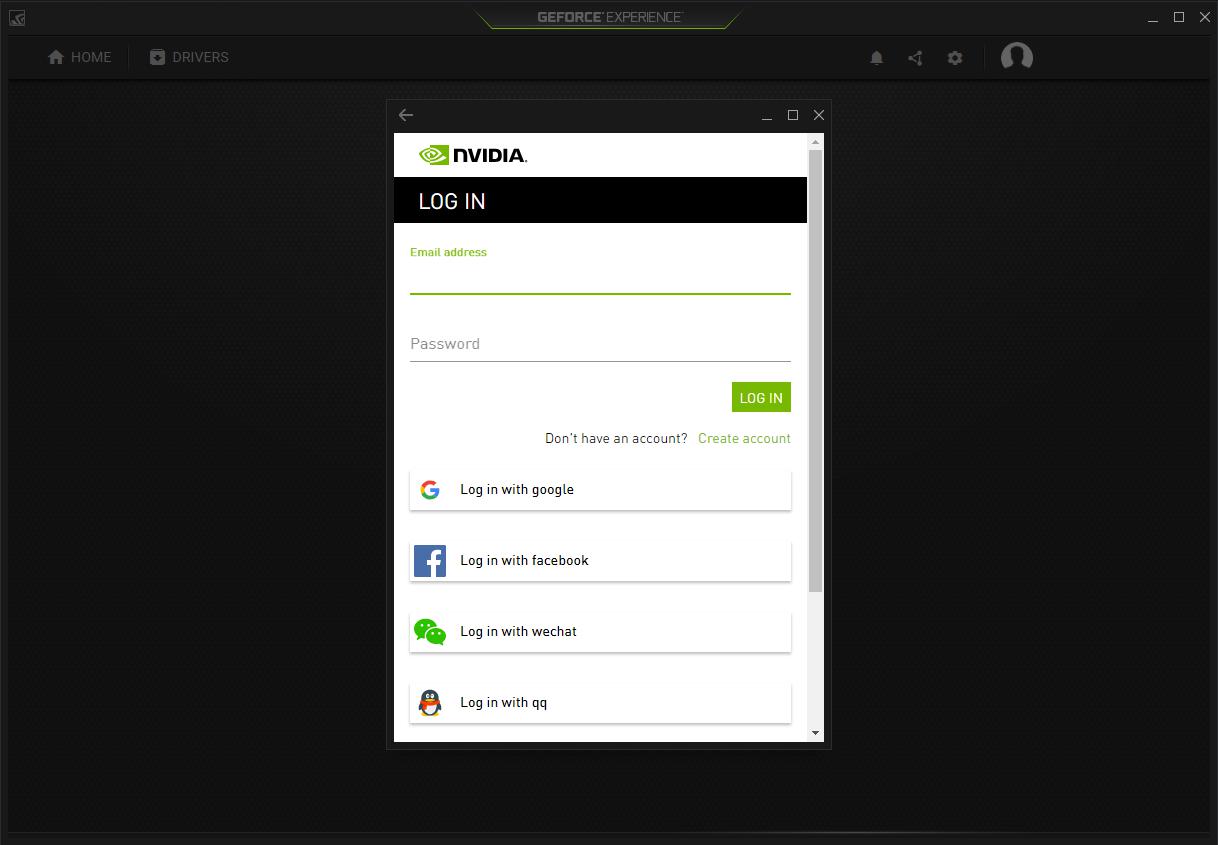
Tiếp đến bạn sẽ được vào giao diện chính của tiện ích GeForce Experience như thế này đây. Nhấn vào bánh răng ở góc trên bên phải để vào Setting tùy chỉnh một chút nhé.
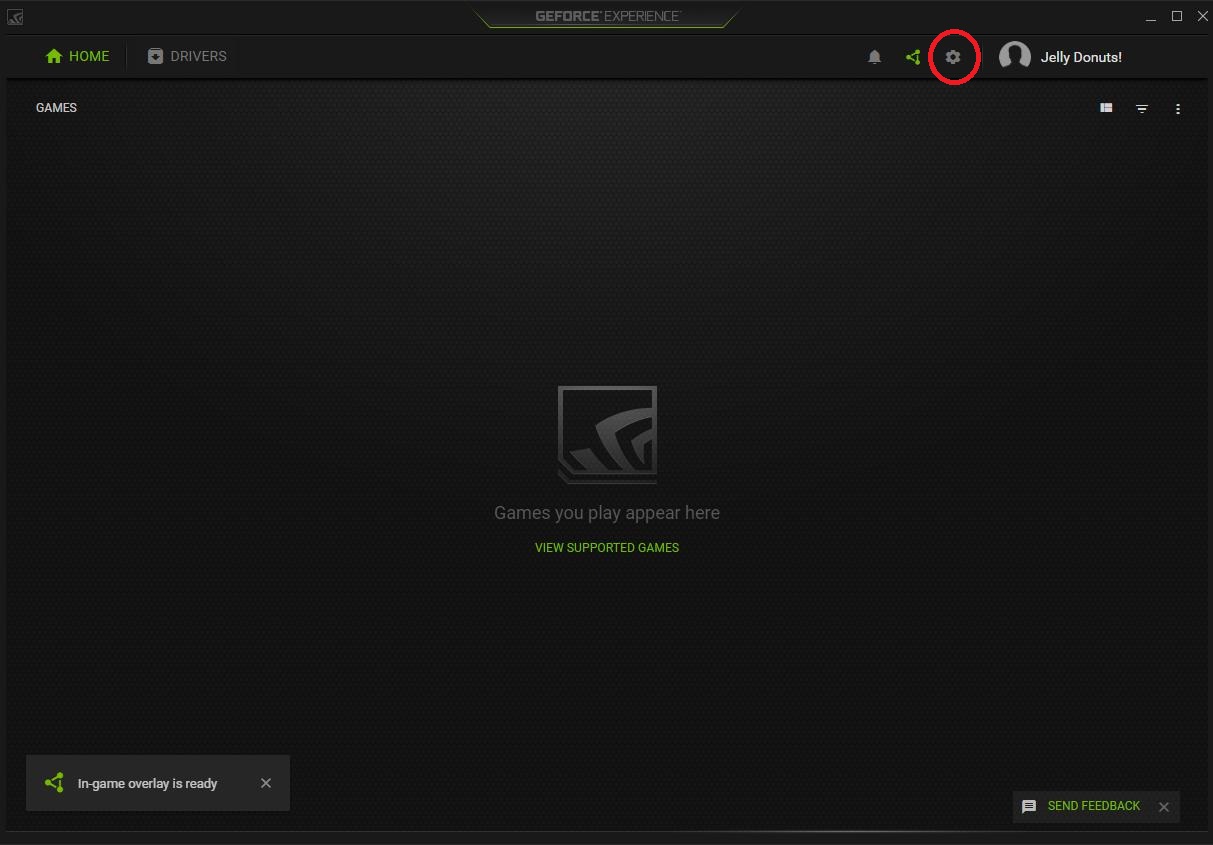
Đầu tiên hãy chỉnh chất lượng ghi hình trước tùy vào nhu cầu của bạn cũng như cấu hình máy đang sử dụng. Vào Video Capture nhé.
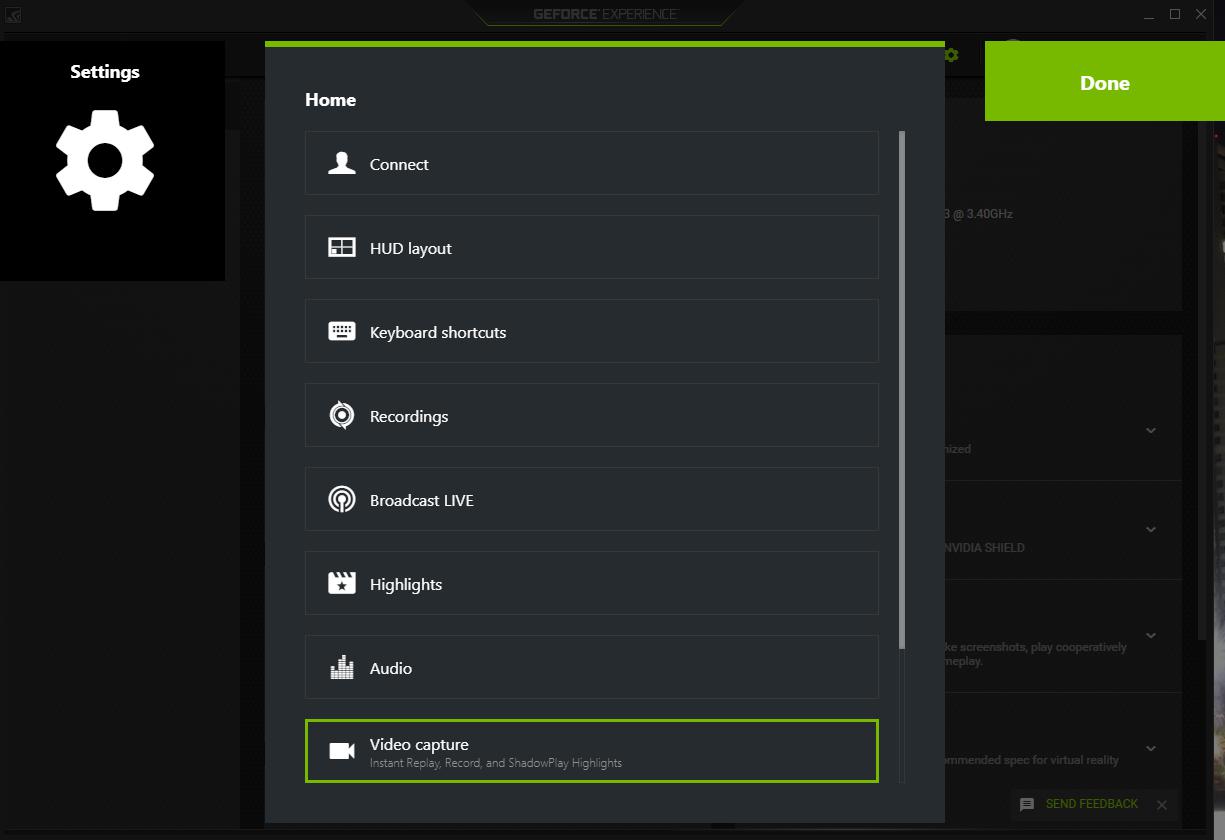
Tiếp theo hướng đến phần Recording để chọn đường dẫn sẽ lưu các video của bạn.
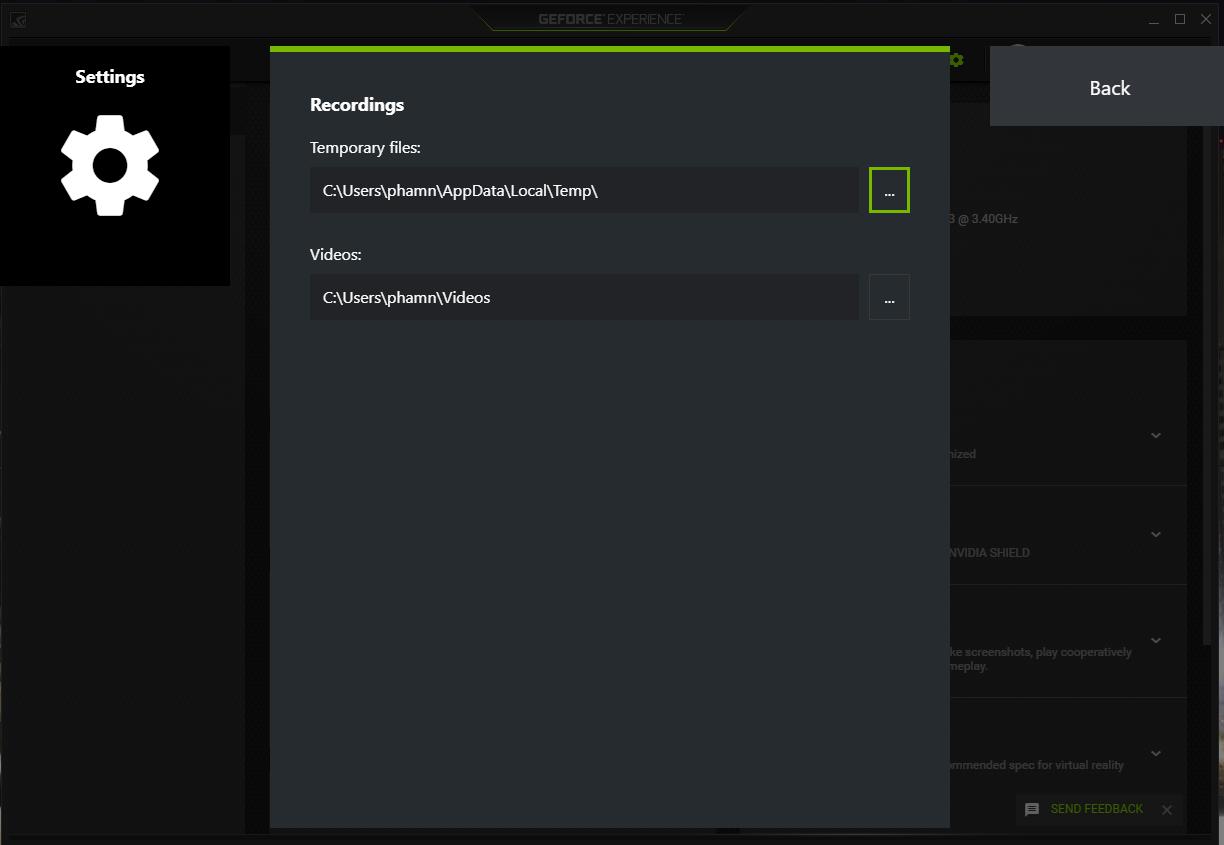
Tiếp theo hãy chọn mục Keyboard Shortcuts để tùy chỉnh lại các phím tắt. Quan trọng nhất là phím bật/tắt giao diện của GeForce Experience trong game. Mình chỉnh là Ctrl+Shift+Alt+Z cho chắc, khỏi lo bấm nhầm.
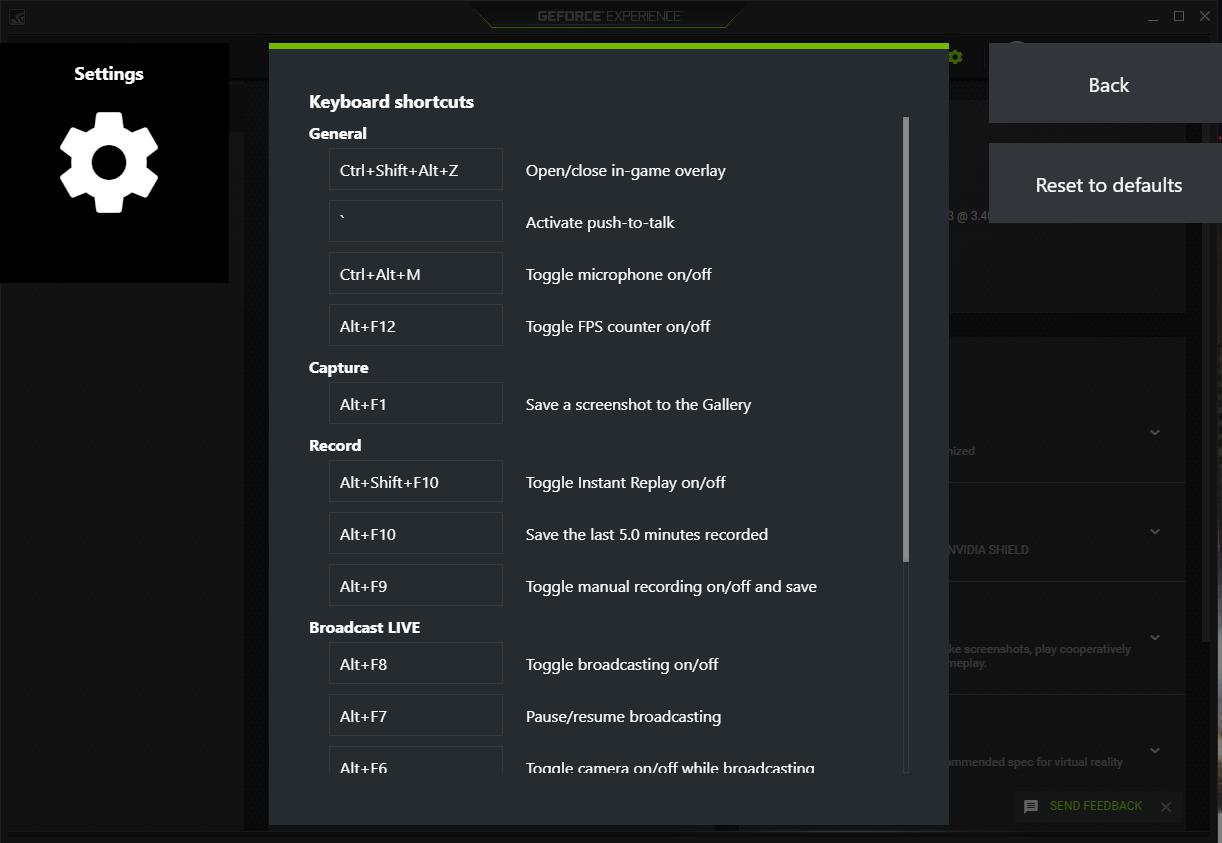
Tiếp đó vào tựa game bạn yêu thích hay quay phim màn hình lúc bạn đang làm việc để ghi lại những khoảnh khắc một cách đơn giản bằng cách nhấn tổ hợp phím Alt +F9 (mặc định). Khi hoàn thành đoạn phim mong muốn chỉ cần bấm tổ hợp phím đó thêm lần nữa là có thể ngưng quay.
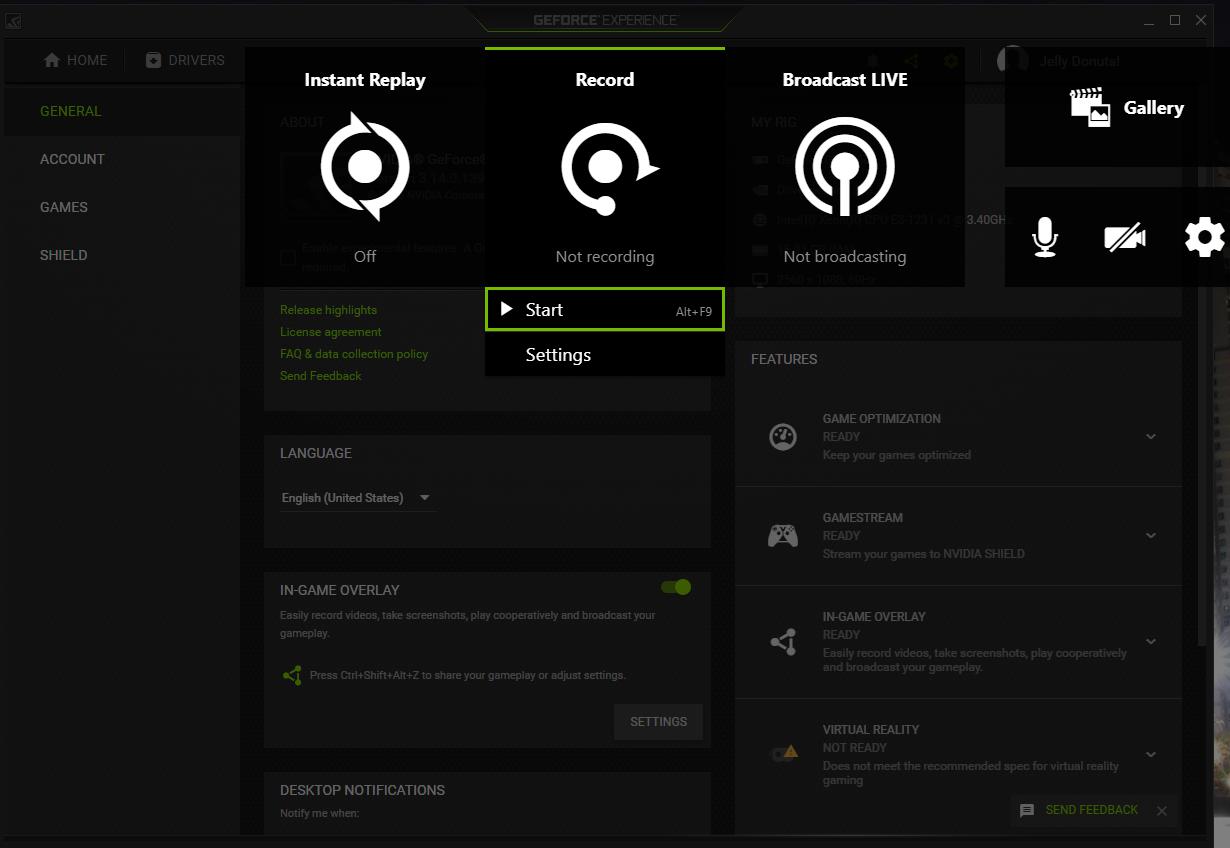
Thật đơn giản và tiện lợi đúng không?
Jelly Donuts